Адресний рядок зник у Firefox
Щоб знову відобразити відсутній адресний рядок Firefox, спершу спробуйте скористатися налаштуваннями перегляду Firefox. Якщо це не спрацює, вам доведеться видалити певний файл Firefox, щоб вирішити проблему. Ви можете дізнатися, як ви можете зробити обидва тут.

Показати зниклий адресний рядок
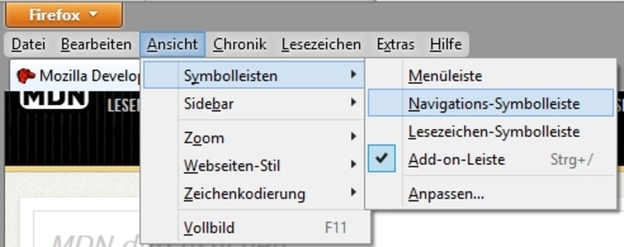
Якщо ви не бачите свій адресний рядок у Firefox, у вас є два варіанти повторного відображення:
- Найпростішим і найшвидшим способом вирішення проблеми може бути повернення панелі інструментів до вашого адресного рядка.
- Все, що вам потрібно зробити, це натиснути в меню під «Переглядом» під «Панелі інструментів» на «Панелі інструментів навігації», щоб активувати його знову.
- Ви можете розпізнати активацію по галочці, яка відображається перед "Панеллю інструментів навігації".
- Якщо ви не бачите рядка меню, оскільки ваша операційна система Windows 7 або Windows Vista вам потрібно заздалегідь натиснути клавішу Alt, щоб з'явилася рядок меню заповіт.
- Якщо адресний рядок все ще зникає, то файл Firefox "localstore.rdf", ймовірно, несправний, і вам доведеться його видалити.
- Після цього Firefox відтворює файл під час перезавантаження, щоб ви могли знову побачити адресний рядок.
Невідповідний плагін - можливі рішення
Якщо у вашому веб -переглядачі з'являється повідомлення про помилку, що він не відповідає ...
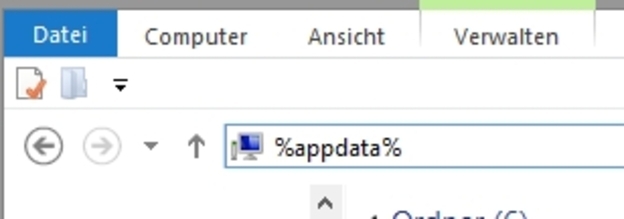
Видаліть файл Firefox "localstore.rdf"
Щоб мати можливість видалити файл "localstore.rdf", вам потрібно перейти до папки профілю Firefox:
- Якщо ви використовуєте Windows XP, спершу відкрийте Мій комп’ютер, а потім двічі клацніть на жорсткому диску, на якому встановлено Windows. Це переважно "С".
- Потім відкрийте папку "Документи та налаштування", а потім папку з таким самим іменем, як і ваше ім'я користувача. Потім вам доведеться відкривати один за одним підпапки «Mozilla», «Firefox» і, нарешті, «Профілі». Там ви знайдете файл "localstore.pdf", який можна видалити у звичайному режимі, вибравши його та натиснувши клавішу Delete.
- Під Windows Vista та Windows 7 ви знайдете файл у папці "AppData". Ви можете легко відкрити його, натиснувши Windows + R, потім введіть "% appdata%" і натисніть "OK".
- Потім відкрийте папки "Роумінг", "Mozilla", "Firefox" і "Профілі" та видаліть localstore.rdf.
- Тепер, коли ви перезавантажуєте Firefox, ваш адресний рядок, який відсутній, повертається.
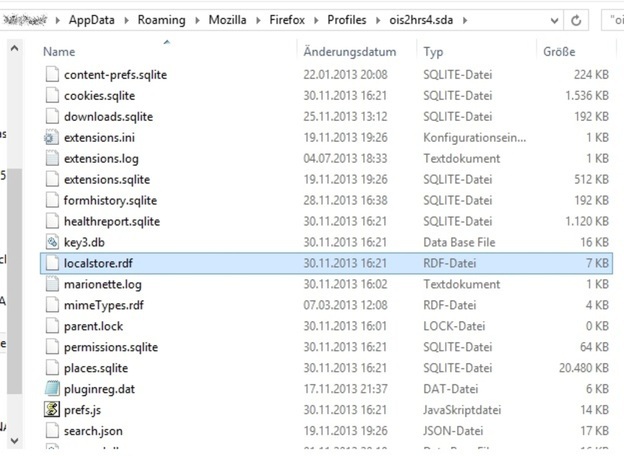
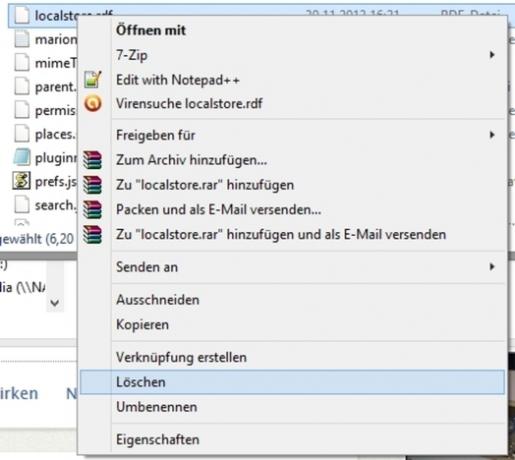
Наскільки вам корисна ця стаття?



